如何在WordPress中导入外部图像
要在WordPress中导入外部图像吗?如果您最近将网站从一个平台移动到另一个平台,那么很可能您的网页上嵌入了外部图像。在本文中,我们将解释如何在WordPress中正确导入这些外部图像。
本文涉及的内容包括:
何时以及为何需要导入外部图像?
外部图像是嵌入在您的内容中的图像,从其他网站或与您的主站点不同的URL加载。
最常见的是,WordPress用户在从Blogger,Weebly,Joomla或WordPress.com等其他平台迁移网站后遇到外部图像问题。
默认情况下,如果您使用其中一个WordPress导入程序,它将尝试导入图像。您可以通过访问WordPress管理区域中的媒体»库页面来查看导入的图像。
如果您发现所有图片都已存在,但帖子URL链接到旧源,那么您不需要这篇文章。相反,您需要使用Velvet Blues Update URL插件更新URL。
但是,如果您没有看到导入到WordPress媒体库的图像,请继续阅读,我们将向您展示如何导入这些外部图像。
在WordPress中导入外部图像
您需要做的第一件事是安装并激活自动上传图像插件。
激活后,您需要访问设置»自动上传图像页面以查看插件设置。
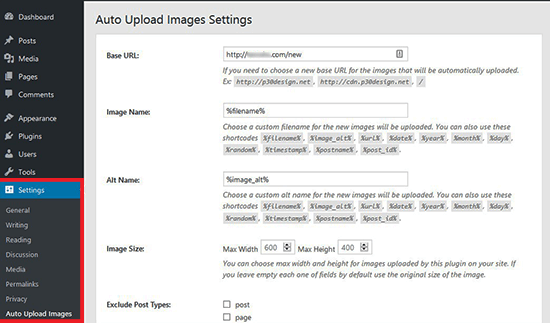
默认设置适用于大多数用户,但您可以根据需要进行更改。
该插件会将图像导入默认的WordPress媒体上传文件夹。您可以通过提供不同的基本URL来更改它。除此之外,它还允许您设置文件名,图像alt标签,图像大小和排除帖子类型。
完成后,不要忘记单击“ 保存更改”按钮来存储设置。
接下来,您需要更新包含外部图像的帖子或页面。由于这是一个手动过程,如果你有很多内容,这可能会很乏味。
幸运的是,有一种快速方法可以使用外部图像更新所有帖子。只需转到帖子»所有帖子页面,然后单击顶部的屏幕选项按钮。
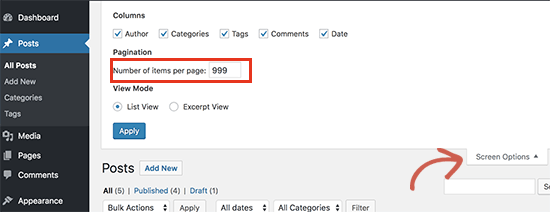
您需要在“每页项目数”字段中将数字增加到999,然后单击“ 应用”按钮。
WordPress将重新加载页面,这次它将一次显示999个帖子。接下来,您需要选择所有帖子,然后在批量操作菜单下选择修改。
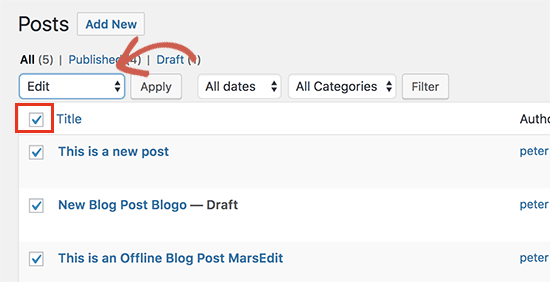
之后,您需要单击“ 应用”按钮。WordPress将显示一个包含所有选定帖子的快速编辑框。您只需单击“ 更新”按钮,WordPress就会更新您的所有帖子。
请注意,请勿更改您看到的批量修改设置中的任何设置。您只需单击“更新”。
此过程将触发插件检查所有选定的帖子并在找到它们时导入外部图像。
如果您有超过999个帖子,那么您需要访问下一页以选择剩余的帖子。
我们希望本文能帮助您学习如何在WordPress中导入外部图像。





